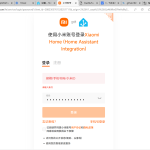Windows Live Writer是一款免费的桌面应用程序,使用它可以轻松地发布网络博客,支持绝大部分的网络博客更新,如WordPress、Blogger等。
Windows Live Writer主要特点:
与网络日志服务兼容
WLW 可以将博客发布到Windows Live Spaces 、Sharepoint 等众多网络日志服务。有了它,您可以轻松的在多个博客服务和博客帐号之间转换,不用登录即可编辑和发表博客。
所见即所得的编辑方式
WLW 可以自动侦测并保存您的网络日志的视觉主题。所以,您可以在博客发布之前,在写日志的过程中真切地看到日志的外观和排版,再也不必浪费时间来联机预览了。
丰富的媒体发布
WLW 可以在博客中轻松加入各种元素,插入并自定义照片、地图、标注或其他诸多酷炫的内容, 然后单击“发布”按钮即可 —— 就这么简单。
强大的编辑功能
WLW 能像 Word 那样轻松插入和编辑表格,无须任何HTML知识;可以设置内容格式和超链接,创建引人注目的网络日志帖子变得如此容易。
脱机编辑
现在您可以随时随地撰写网络日志。WLW 可以直接打开任何之前已经发布的日志,修改并重新发布,确保您在脱机时所作的修改与您发布的内容同步。
Windows Live Writer目前支持以下类型的博客系统:
– 新浪博客,Sina blog
-网易博客
– Blogger
-Blogbus
– LiveJournal
– TypePad
– WordPress
– All blogs that support RSD (Really Simple Discoverability)
– Metaweblog API
– Moveable Type API
– 51CTO博客
– Emlog
– Zblog
WLW使用方法:
安装WLW后打开,首次打开会要求添加一个网站,只要选择自己的网站,输入账号密码,就可以试着发布博客了,快去试试吧。
下载链接:wlsetup-web
官方使用教程
创建新日志并将其添加到 Writer 中
如果你没有日志,可单击“添加日志帐户”,然后单击“创建新的日志”。 接下来,执行几个步骤转至 WordPress 网站并创建你的日志。 在创建日志后,单击网站上的“在 Writer 中设置”按钮。 这将自动为你设置 Writer。
添加已有日志
如果你已拥有日志帐户,可单击“添加日志帐户”,然后在 Writer 中执行设置日志的步骤。
 只需执行几个步骤即可添加日志。
只需执行几个步骤即可添加日志。
为日志添加标题
如果提示你“输入日志标题”,请键入日志的标题。
 键入日志的标题。
键入日志的标题。
开始撰写日志
在日志窗口中键入日志内容。 如果要设置文本的格式,请使用功能区中的命令。 使用“HTML 样式”组中的选项创建标头。 使用“字体”组中的选项创建字体样式。
 只需在日志窗口中键入内容即可撰写日志。
只需在日志窗口中键入内容即可撰写日志。
添加照片
单击“图片”,然后单击以从你的电脑或网络上添加一张图片,或者从 OneDrive 相册中添加照片的缩略图预览。 在选择要添加的图片后,这些图片将显示在你的日志中。
 日志中照片的缩略图预览。
日志中照片的缩略图预览。
添加联机视频
打开 Web 浏览器,找到要通过常用视频服务(例如 YouTube、Dailymotion和 Metacafe)显示的视频的链接。 只需在日志中复制并粘贴该链接,视频预览将自动显示。
 日志中的视频预览。
日志中的视频预览。
添加必应地图
如果你知道要添加的位置,请单击“插入”选项卡,然后单击“地图”。 在“查找位置”框中,键入地址或位置,然后按 Enter。
 键入地址或位置。
键入地址或位置。
要选择所需的地图种类,请单击下拉列表,单击“道路”、“卫星图”或“鸟瞰图”,然后单击“插入”。
 为你的地图选择“道路”、“卫星图”或“鸟瞰图”视图。
为你的地图选择“道路”、“卫星图”或“鸟瞰图”视图。